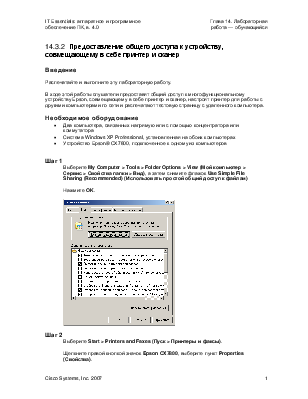
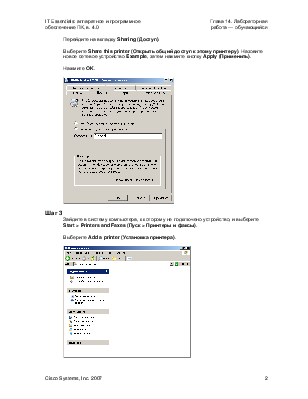
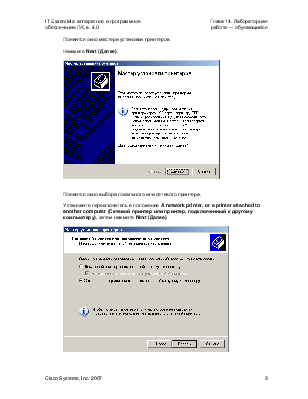
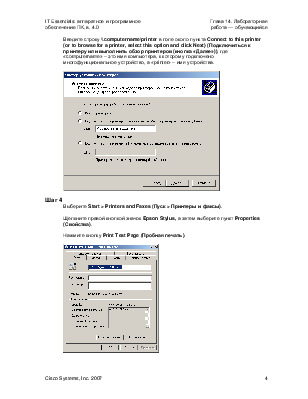
Распечатайте и выполните эту лабораторную работу.
В ходе этой работы слушатели предоставят общий доступ к многофункциональному устройству Epson, совмещающему в себе принтер и сканер, настроят принтер для работы с другими компьютерами по сети и распечатают тестовую страницу с удаленного компьютера.
Выберите MyComputer > Tools > FolderOptions > View (Мой компьютер > Сервис > Свойства папки > Вид), а затем снимите флажок UseSimpleFile Sharing (Recommended) (Использовать простой общий доступ к файлам)
Нажмите OK.

Выберите Start > Printers and Faxes (Пуск > Принтерыифаксы).
Щелкните правой кнопкой значок Epson CX7800,выберите пункт Properties (Свойства).
Перейдите на вкладку Sharing (Доступ).
Выберите Share this printer (Открытьобщийдоступкэтомупринтеру). Назовите новое сетевое устройство Example, затем нажмите кнопку Apply (Применить).
Нажмите OK.

Зайдите в систему компьютера, к которому не подключено устройство, и выберите Start > Printers and Faxes (Пуск > Принтерыифаксы).
Выберите Add a printer (Установкапринтера).
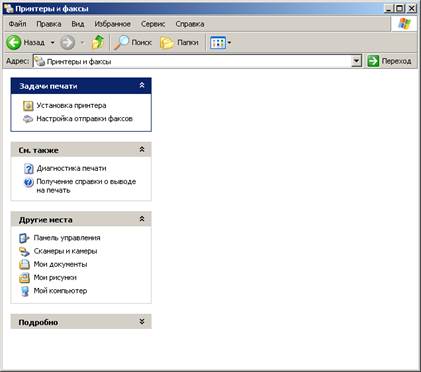
Появится окно мастера установки принтеров.
Нажмите Next (Далее).

Появится окно выбора локального или сетевого принтера.
Установите переключатель в положение A network printer, or a printer attached to another computer (Сетевойпринтерилипринтер, подключенныйкдругомукомпьютеру), затем нажмите Next (Далее).
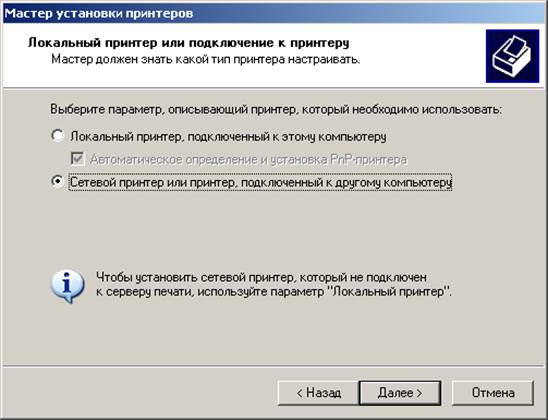
Введите строку \\computername\printer в поле около пункта Connect to this printer (or to browse for a printer, select this option and click Next) (Подключитьсякпринтеруиливыполнитьобзорпринтеров (кнопка «Далее»)), где «computername» – это имя компьютера, к которому подключено многофункциональное устройство, а «printer» – имя устройства.

Выберите Start > Printers and Faxes (Пуск > Принтерыифаксы).
Щелкните правой кнопкой значок Epson Stylus, а затем выберите пункт Properties (Свойства).
Нажмите кнопку Print Test Page (Пробнаяпечать).

Уважаемый посетитель!
Чтобы распечатать файл, скачайте его (в формате Word).
Ссылка на скачивание - внизу страницы.